微软的Edge浏览器是一款基于Chromium内核的现代网络浏览器,它提供了快速、安全且兼容多种平台的浏览体验,Edge浏览器不仅支持Windows和macOS操作系统,还适用于iOS和Android设备,为用户提供了跨设备的无缝浏览体验。
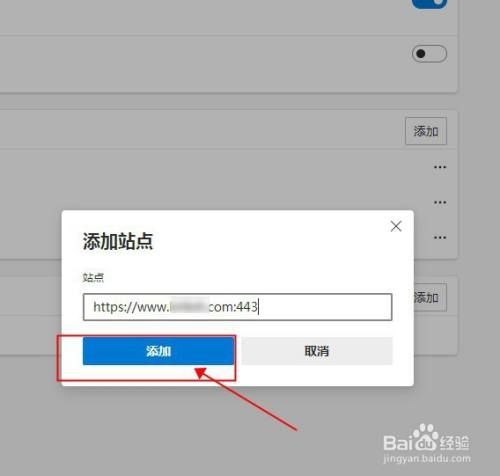
Edge浏览器的主要特点:
1、性能优化:Edge浏览器利用Chromium内核的优势,提供了快速的页面加载速度和高效的内存管理,它还支持硬件加速,可以充分利用现代硬件的性能。
2、隐私保护:Edge提供了多种隐私保护功能,包括防追踪、智能屏幕和InPrivate浏览模式,帮助用户在浏览网页时保护自己的隐私。
3、集成服务:作为微软的产品,Edge与Microsoft 365和其他微软服务紧密集成,为用户提供了便捷的文档编辑、云存储和协作功能。
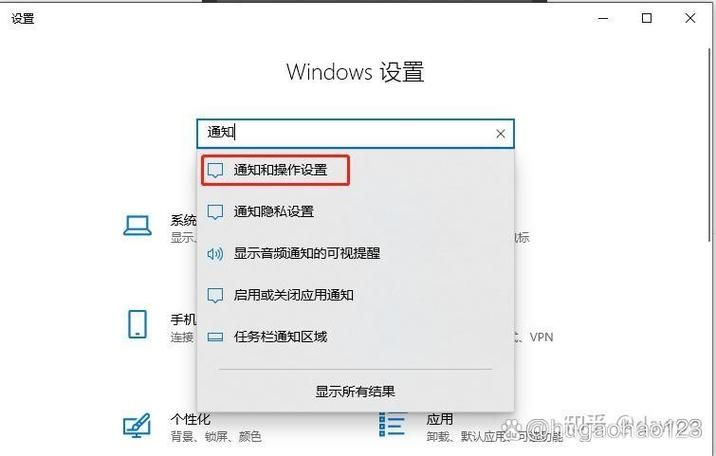
4、扩展性:用户可以从Microsoft Store或Chrome Web Store安装各种扩展程序,以增强浏览器的功能。
5、阅读模式:Edge的阅读模式可以去除网页上的杂乱元素,提供一个更简洁的阅读界面。
6、集锦功能:用户可以收集和整理网页上的内容,方便稍后查看或分享。
7、垂直标签页:Edge支持垂直标签页布局,有助于更好地管理打开的多个标签页。
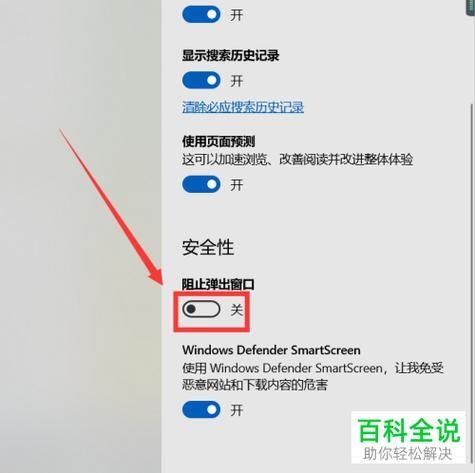
8、密码监控:Edge可以帮助用户检测并防止已泄露的密码被用于在线账户。
9、自定义选项:用户可以根据自己的喜好自定义浏览器的主题、布局和功能。
10、安全性:Edge提供了多层次的安全保护,包括自动更新、沙盒技术等,确保用户上网安全。
如何禁止Edge浏览器中的网页发送通知:
在Edge浏览器中,网页可能会请求发送通知给用户,这通常是为了提供实时更新或其他交互式功能,并不是所有用户都希望接收这些通知,以下是如何在Edge浏览器中禁止网页发送通知的步骤:
1、打开Edge浏览器:启动你的Edge浏览器。
2、进入设置:点击浏览器右上角的“...”菜单按钮,然后选择“设置”。
3、导航到Cookies和站点权限:在设置菜单中,向下滚动并找到“Cookies和站点权限”部分。
4、管理通知权限:在“Cookies和站点权限”下,点击“通知”。
5、关闭通知请求:你会看到一个开关,允许网站请求发送通知,将其关闭即可阻止所有网站发送通知请求。
6、自定义单个网站的通知权限:如果你只想禁止特定网站的通知,而不是所有网站,你可以在“通知”设置页面下方看到已允许或阻止的网站列表,你可以在这里为每个网站单独设置通知权限。
7、完成设置:调整好你的设置后,关闭设置菜单,你已经成功禁止了Edge浏览器中的网页发送通知。
通过上述步骤,你可以有效地管理Edge浏览器中的通知设置,确保你的浏览体验不会被不必要的通知打扰,如果你需要进一步的帮助或遇到任何问题,可以参考Edge浏览器的官方帮助文档或联系微软的客户支持。


